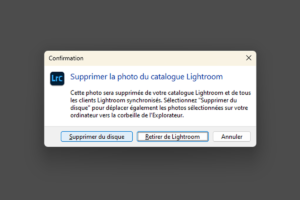On l’a vu dans un récent article, Lightroom est très puissant pour mettre en place une gestion de ses images et, surtout, il permet la mise en place d’une organisation personnalisée grâce à ses nombreux outils de tri.
Parmi ceux-ci, les Collections, qui permettent de réunir différentes images sous un même thème, les Ensembles de Collections, qui permettent de regrouper des collections ou de trier plus finement les collection (comme je vous l’ai montré dans l’article mentionné plus haut), les étiquettes (ou mots-clés), dont nous verrons l’importance plus loin, les étoiles qui permettent de classer ses images par niveau de qualité (dont je n’utilise que deux niveaux de classement) et les couleurs, pour une personnalisation encore plus poussée.
Mais il existe encore un autre outil, dont l’utilité est d’importance puisqu’il permet un classement automatique de ses images.
C’est celui-ci que je vous invite à découvrir dans ce tutorial.
Des images qui se trient toutes seules
Qui n’a jamais rêvé de voir ses images se classer d’elles-mêmes? De voir des collections s’agrandir toutes seules au fur et à mesure des importations sur le disque dur ou de pouvoir laisser Lightroom faire (presque) tout le travail à notre place?
C’est ici qu’entrent en scène les Collection dynamiques.
Leur principe est simple : on défini quelques règles (par exemple : toutes les images portant l’étiquette “mémé” ET notées de 5 étoiles) et la Collection “Les meilleures photos de mémé” est alimentée au fur et à mesure que des images répondant à ces deux critères sont importées dans Lightroom.
C’est très pratique, par exemple dans le cadre familial pour créer des collections pour chaque membre de la famille – le chat inclus – ou pour réunir les images d’un même client qu’on visite de temps en temps ou pour faire des statistiques sur l’usage de son matériel.
Ou alors pour trier automatiquement ses meilleures images de l’année.
J’aime beaucoup les utiliser pour ça et je vais vous montrer comment je fais.
Création d’une Collection dynamique
Pour créer une Collection dynamique, il faut cliquer sur le + sur la droite du panneau des Collections et choisir Créer Collection dynamique.
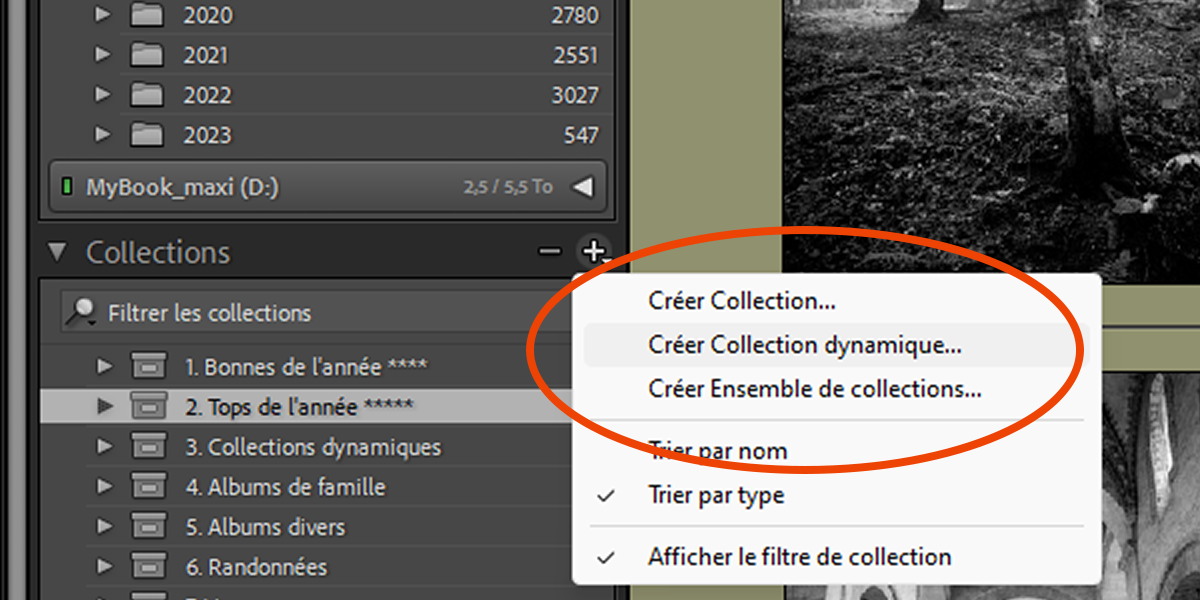
Ce qui ouvre la fenêtre suivante, dans laquelle on va pouvoir déployer toute la puissance des Collections dynamiques :
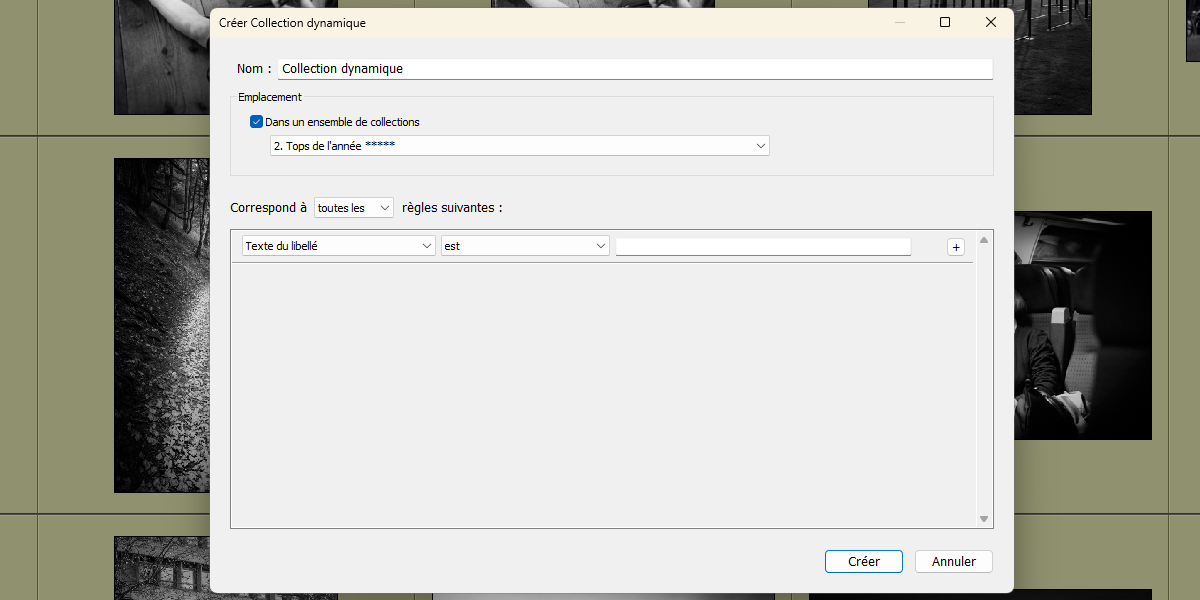
Le but de notre exemple étant de montrer la manière dont je trie mes meilleures photo de l’année, nous allons mettre les choses en place comme je le fais moi-même dans mon installation de Lightroom.
Tout d’abord, je nomme la collection en fonction de l’année – ici 2023 – et ensuite je choisis de la ranger dans un Ensemble de Collections créé précédemment et nommé Tops de l’année. Ceci me permet de créer un Ensemble qui regroupe toutes les bonnes images des années passées. En plus j’aime faire précéder le nom de mes Ensembles de Collections d’une numérotation, ce qui me permet de contourner le classement alphabétique par défaut de Lightroom.
Puis je mets mon (mes) critère(s) de tri :
- Je vais chercher dans “Autres métadonnées” l’option “Mots-clés” avec comme condition “contient” et j’ajoute ensuite l’année dont je souhaites obtenir les meilleures images.
- Je clique sur le plus à droite pour ajouter une règle tout en ayant vérifié qu’au-dessus de mes règles j’ai bien choisi “Correspond à toutes les règles suivantes :”
- Je sélectionne maintenant l’option “Note” et la condition “est”, puis je clique sur les points qui s’affichent de façon à avoir 5 étoiles.
- Je valide en cliquant sur Créer.
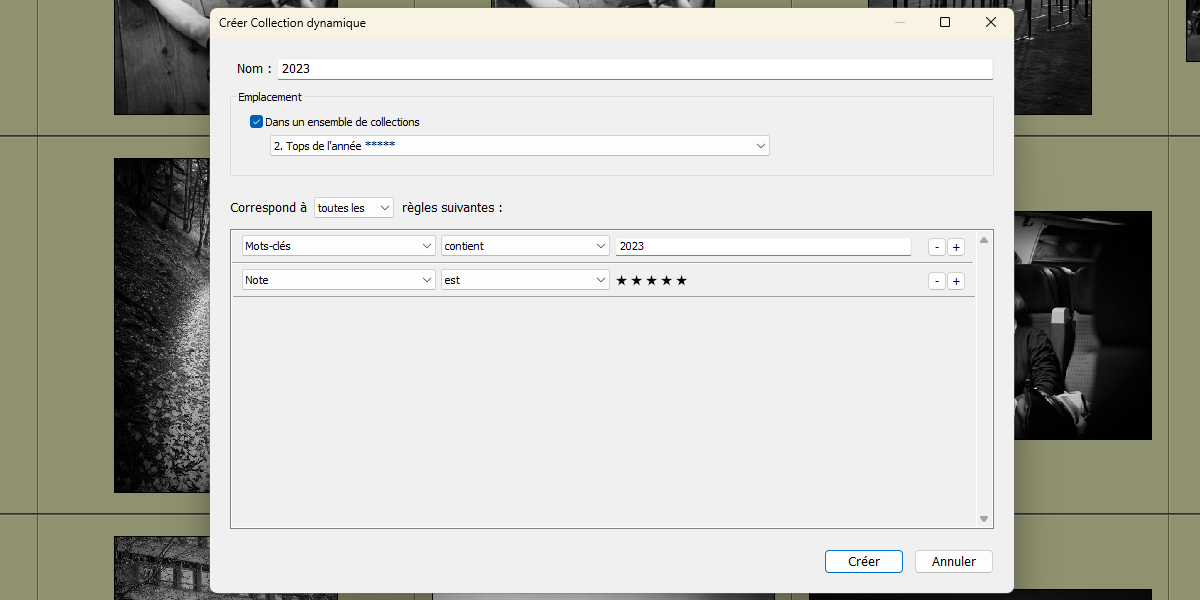
Et j’obtiens un tri des meilleures images de l’année choisie.
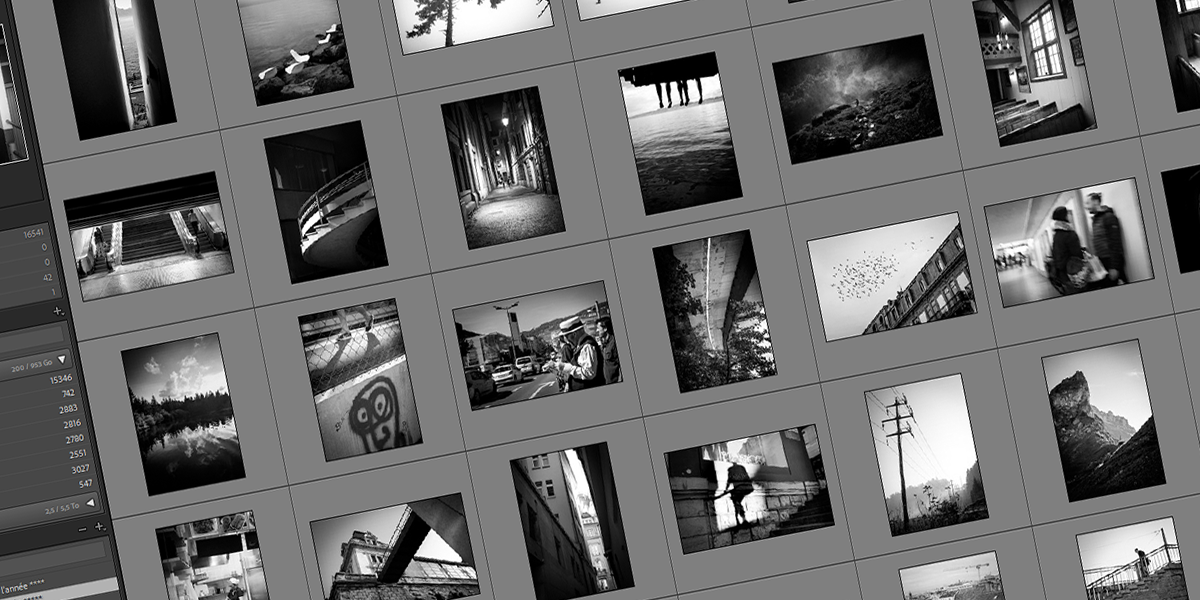
C’est un outil très puissant, aux innombrables possibilités.
Certaines ne vous demanderont pas d’autre travail que la création de la Collection dynamique – par exemple si vous faites un tri de toutes vos images horizontales ou toutes celles prises au 50 mm ou encore toutes celles qui auraient été recadrées.
Veuillez noter toutefois que dans l’exemple ci-dessus, on aura dû faire au préalable les deux choses suivantes pour que le tri soit possible :
- Ne pas oublier d’y ajouter l’année de prise de vue – ici 2023 – quand on affecte les étiquettes/mots-clés à nos images, pour que ce critère puisse être utilisé par la Collection dynamique.
- Avoir affecté à nos meilleures images la note de 5 étoiles. Je le fais en général au fur et à mesure que je les édite.
J’ai personnellement toute une collection de Collections dynamiques qui reprennent soit des mots-clés spécifiques, soit des métadonnées pour avoir un aperçu de la manière et de la fréquence dont j’utilise mes boitiers et mes objectifs.
Depuis la découverte de cette fonctionnalité, j’accède beaucoup plus rapidement à certaines informations ou certains ensembles d’images dont j’ai besoin fréquemment et je gagne un temps non négligeable grâce à elle.
Notamment grâce au fait que tout se passe automatiquement, à condition bien sûr que je n’oublie pas d’affecter des mots-clés à mes images et de bien marquer celles que je considère comme bonnes (marquées de ****) ou excellentes (marquées de *****).